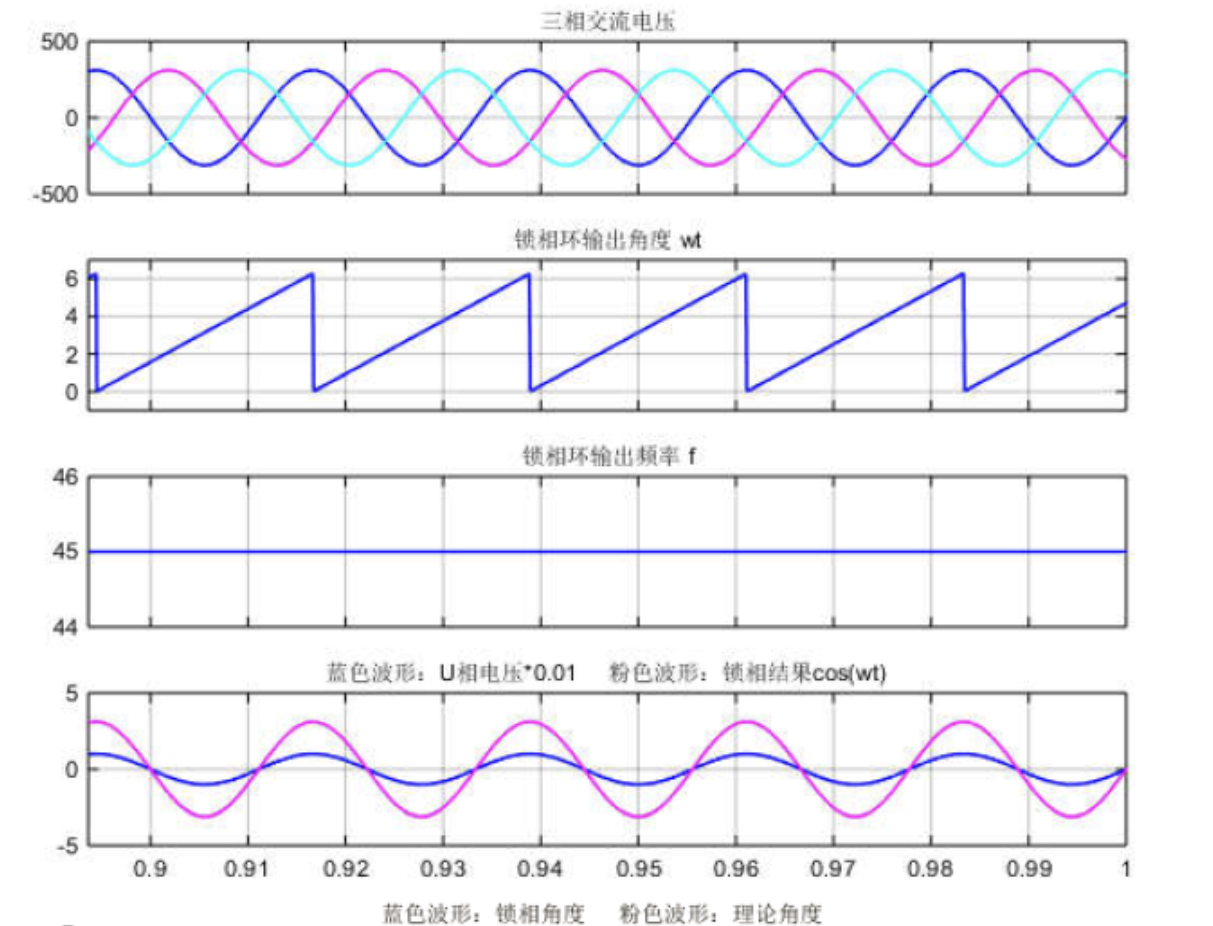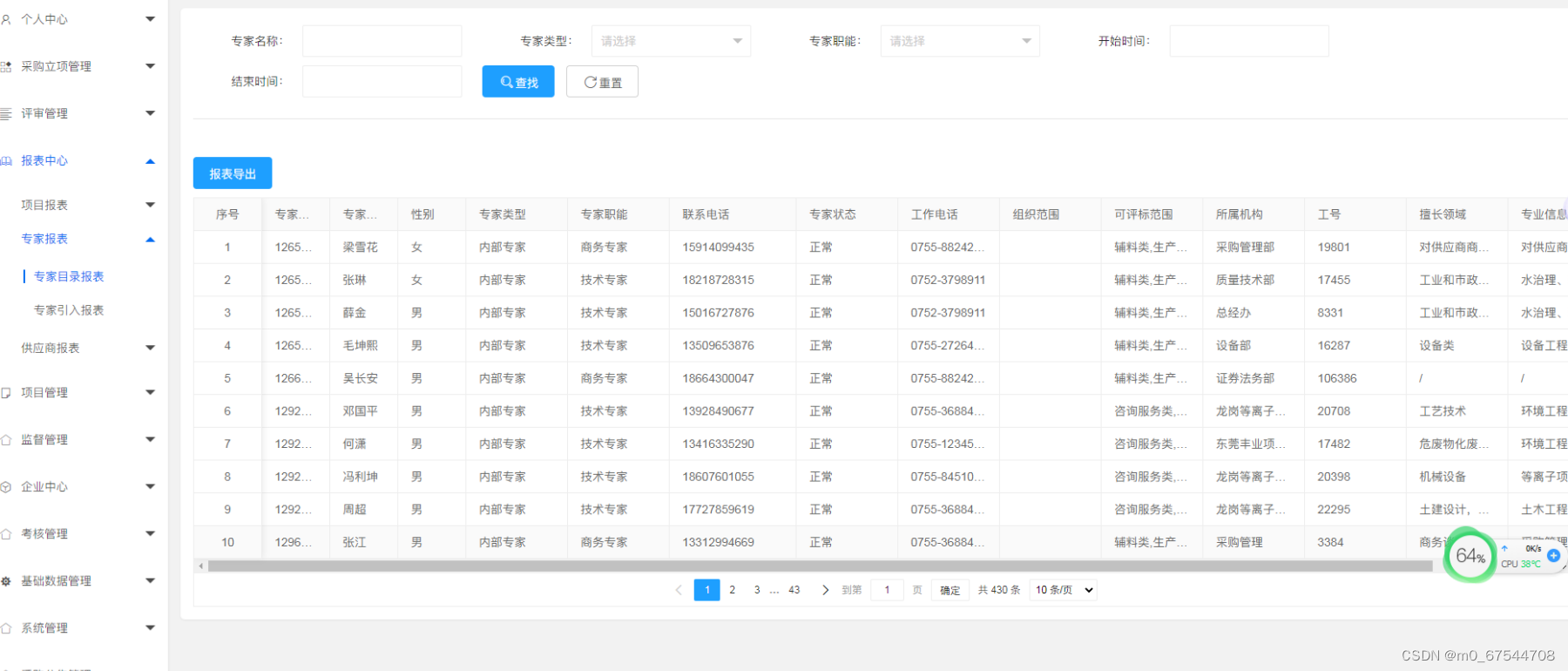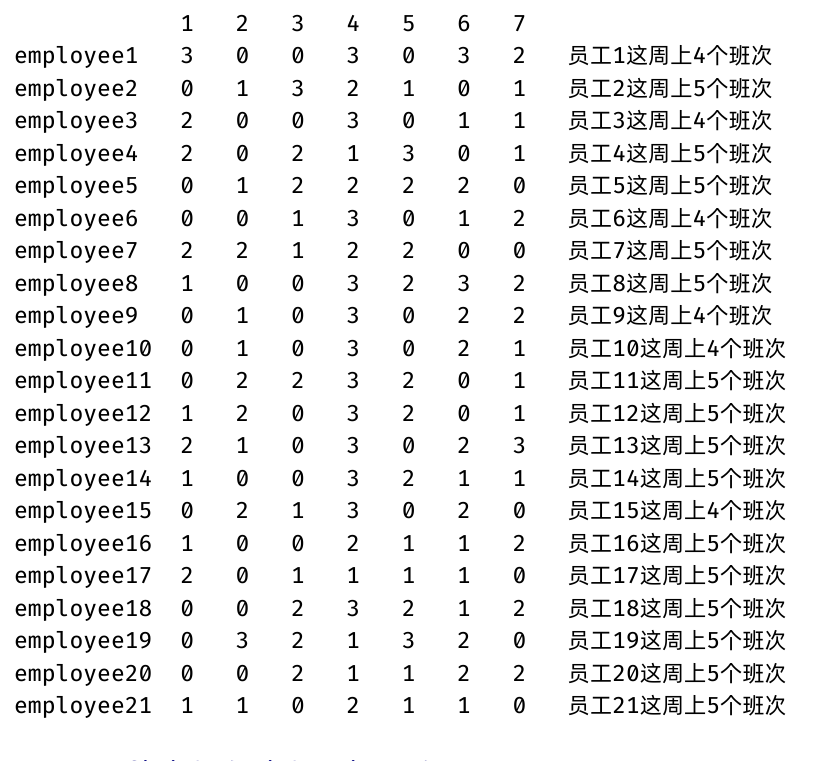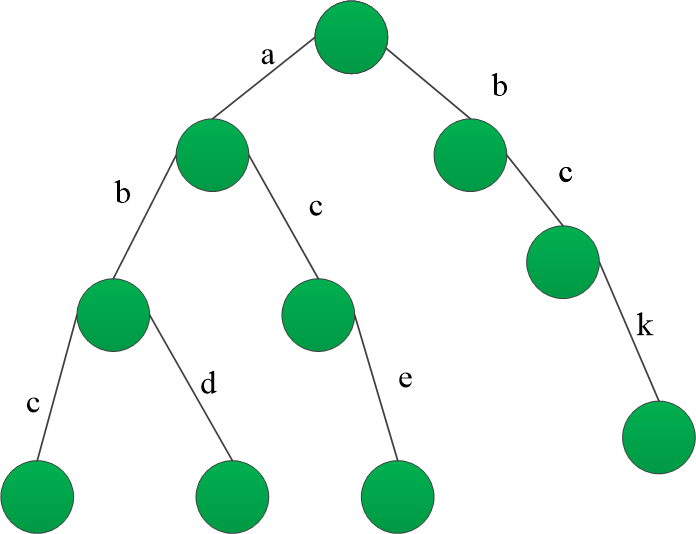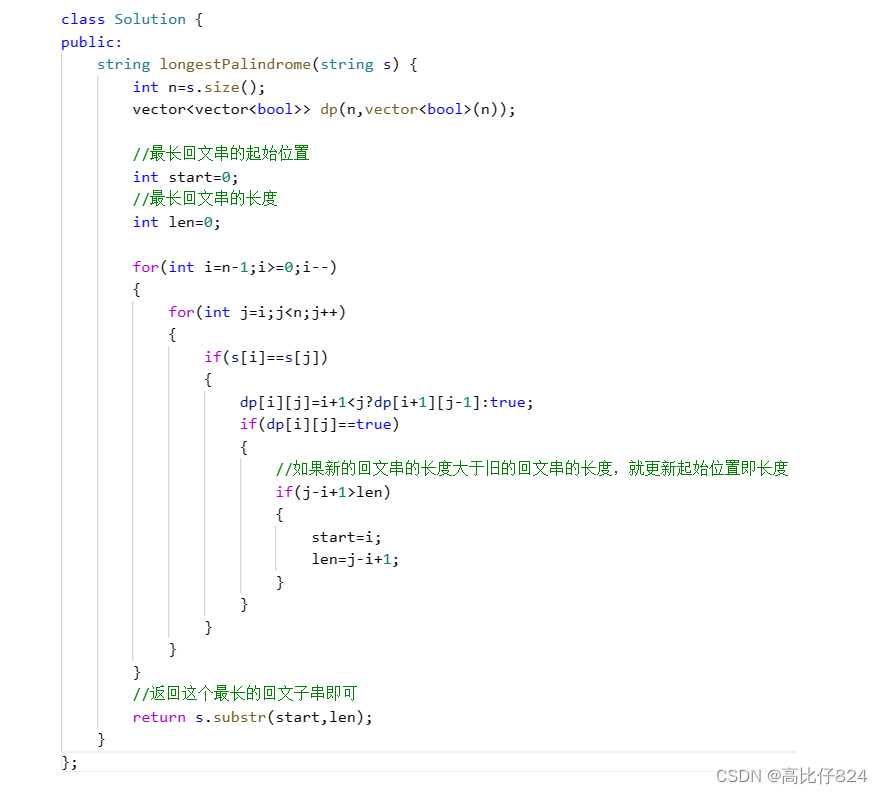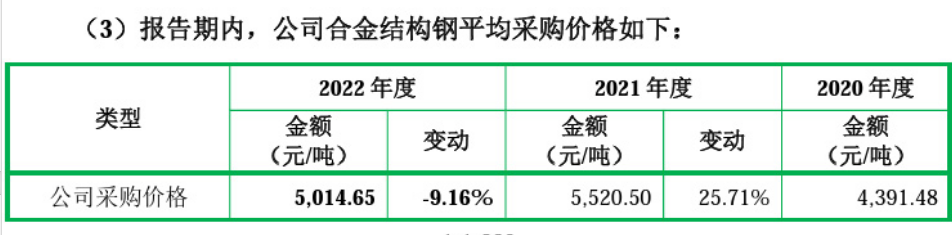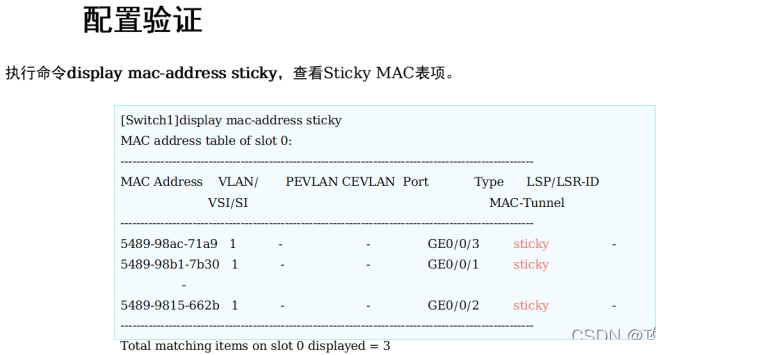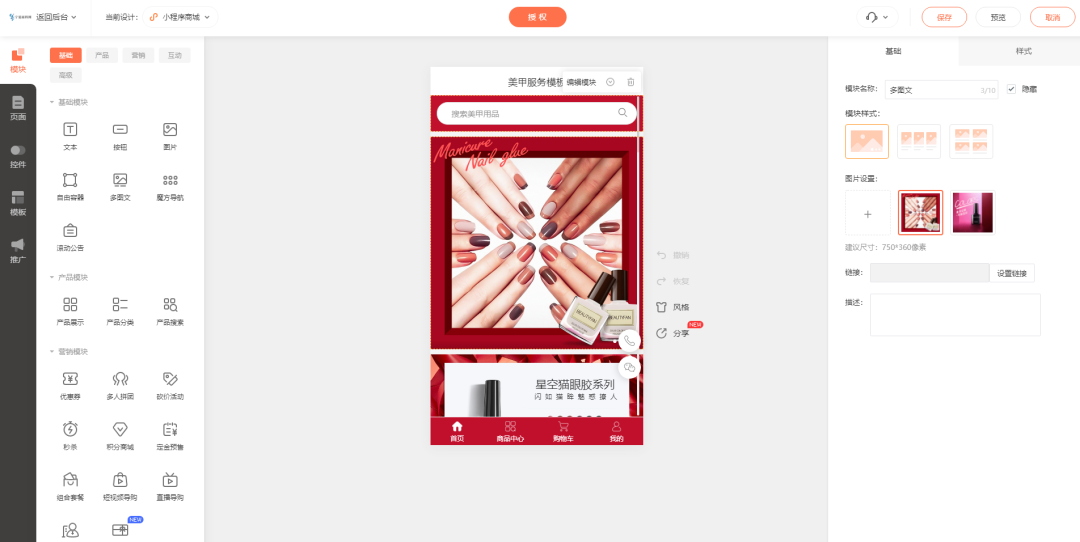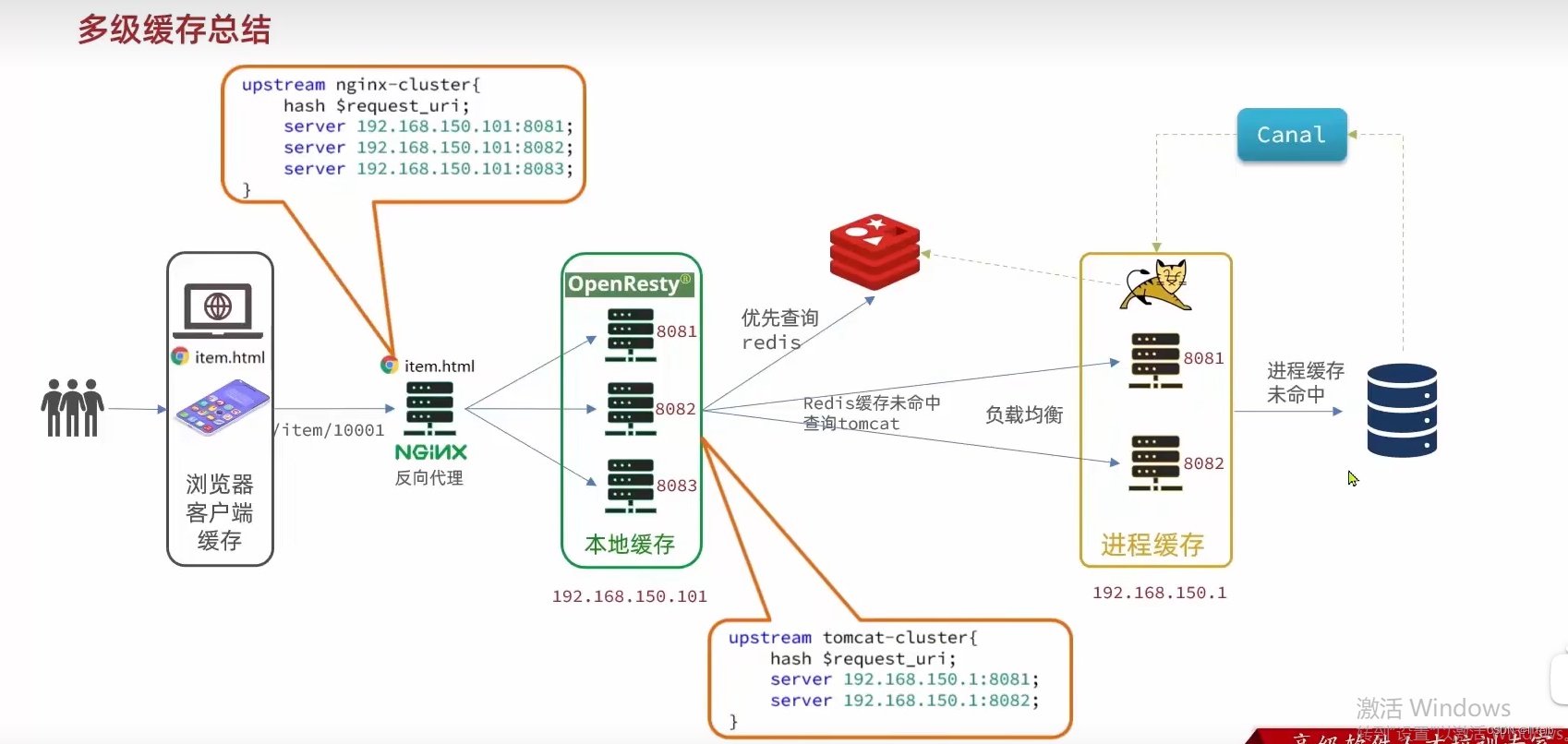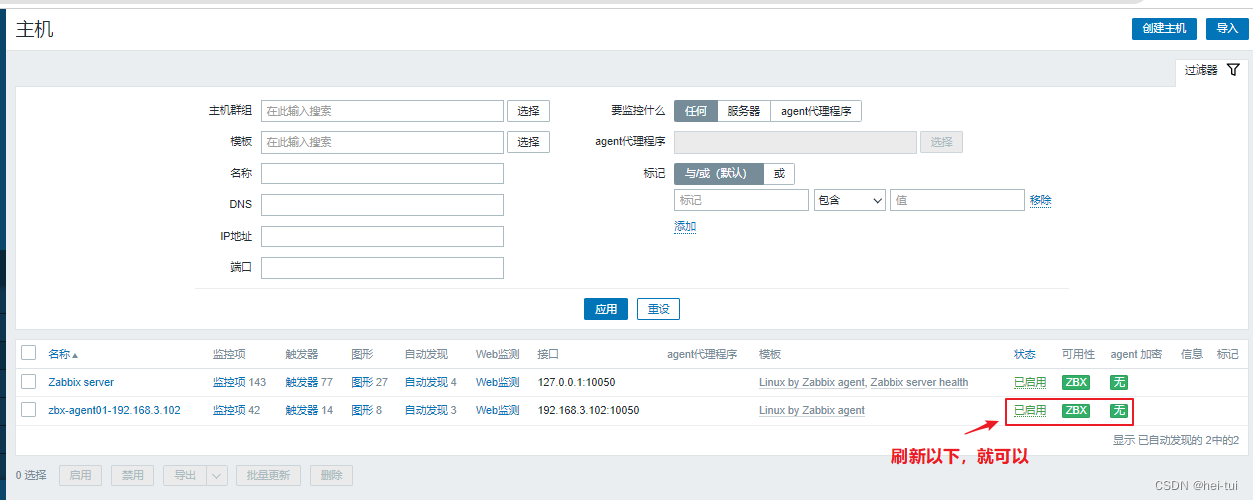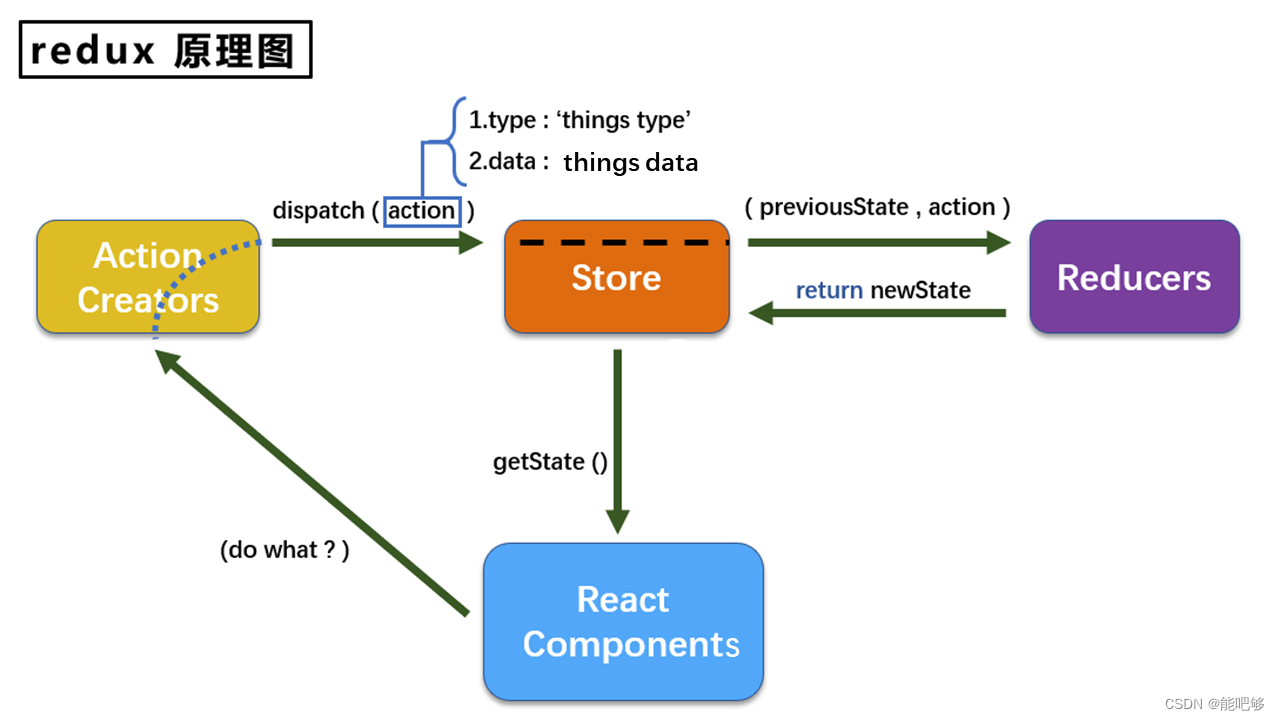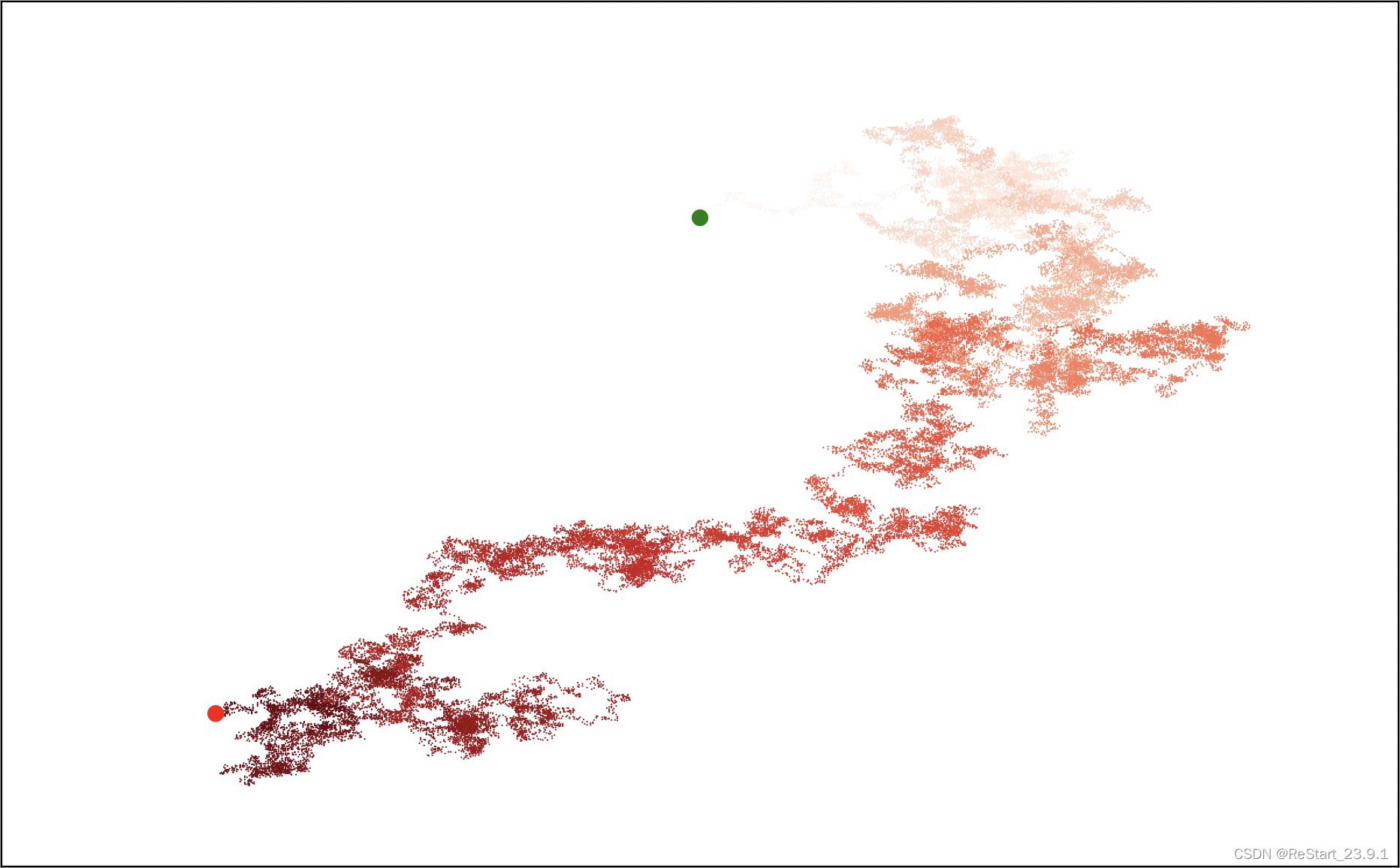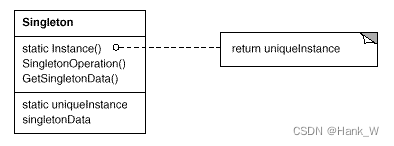split函数用于图像BGR通道的分离
merge函数用于可将分开的图像通道合并到一起
1.split函数的使用

这是原图,我们使用split函数对其三个通道进行分离。
注意:split函数分离通道的顺序是B、G、R。
以下方法是将三个通道的值都设置为与某一个通道相同。
import numpy as np
import cv2 # 导入opencv模块image = cv2.imread("test.jpg") # 读取要处理的图片
B, G, R = cv2.split(image) # 分离出图片的B,R,G颜色通道
cv2.imshow("RED COMPONENT FOR ALL THREE CHANNELS", R) # 显示三通道的值都为R值时的图片
cv2.imshow("GREEN COMPONENT FOR ALL THREE CHANNELS", G) # 显示三通道的值都为G值时的图片
cv2.imshow("BLUE COMPONENT FOR ALL THREE CHANNELS", B) # 显示三通道的值都为B值时的图片
cv2.waitKey(0)B通道

G通道
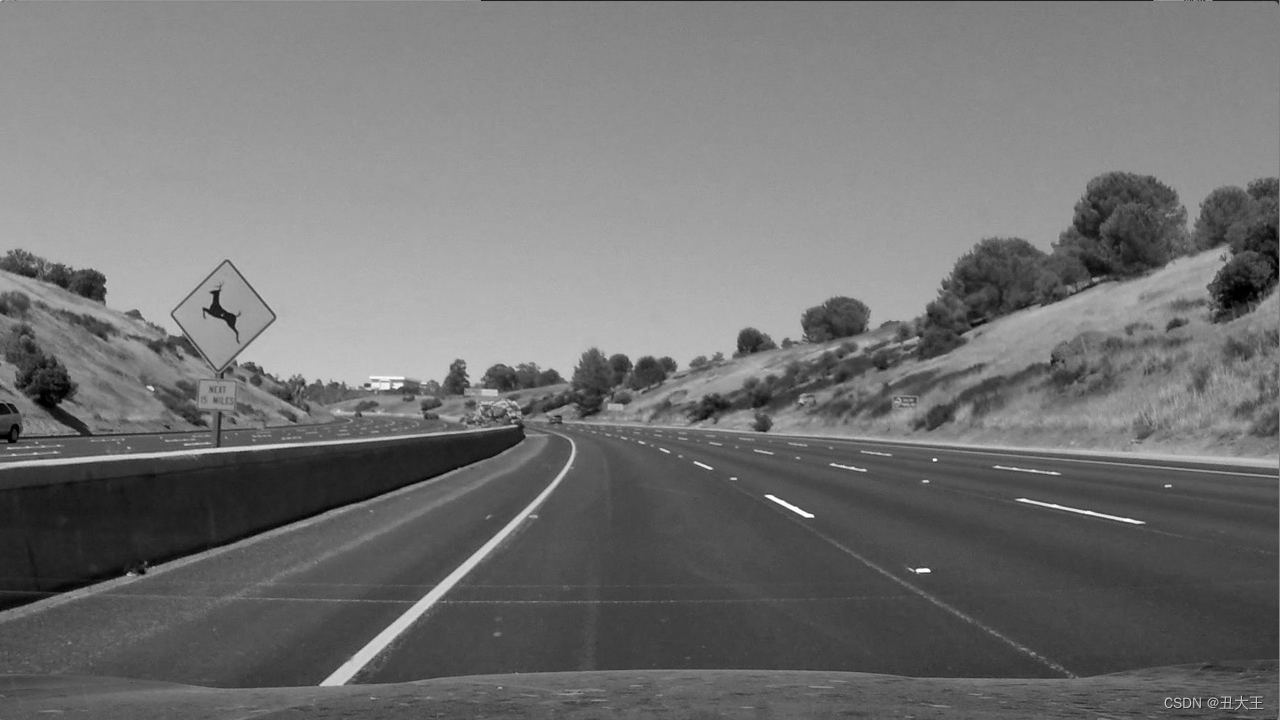
R通道
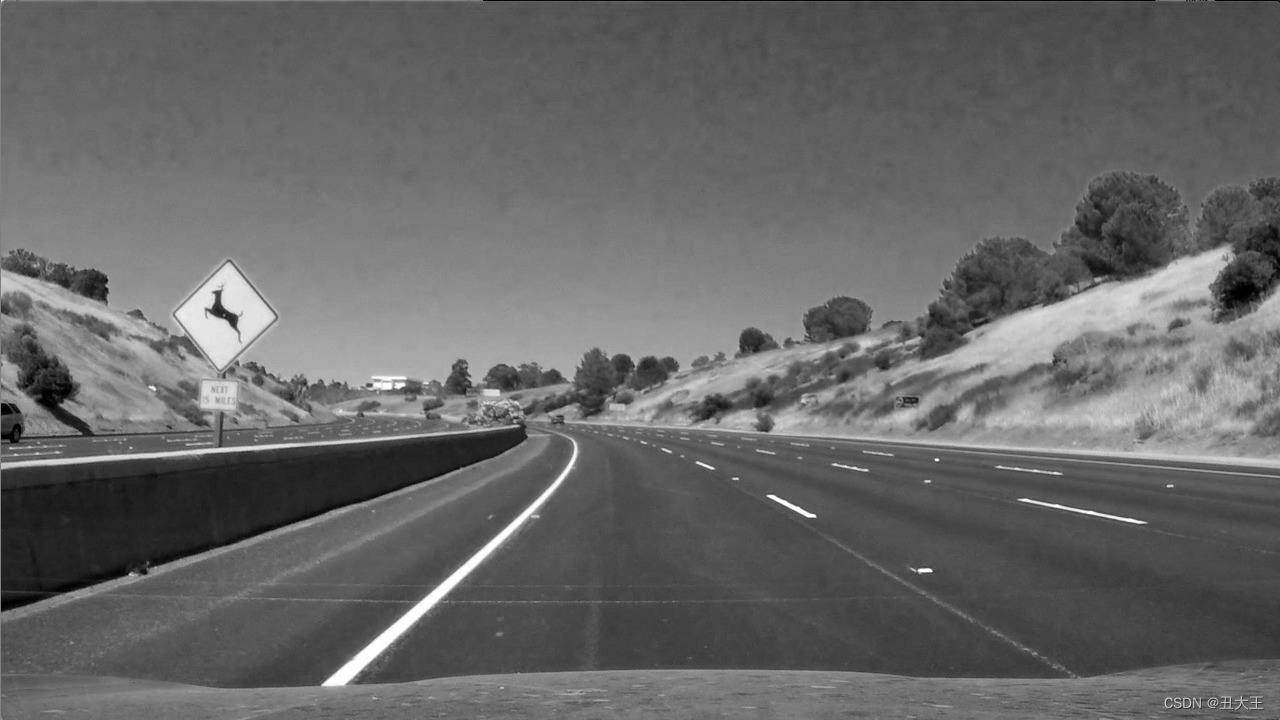
如果图中某一颜色较强,这种方法可以用于区分出图中B、G、R三原色的强弱。
如果想提取单一通道,其他通道值设为0,使用以下代码:
import numpy as np
import cv2 # 导入opencv模块image = cv2.imread("test.jpg") # 读取要处理的图片
B, G, R = cv2.split(image) # 分离出图片的B,R,G颜色通道
zeros = np.zeros(image.shape[:2], dtype="uint8") # 创建与image相同大小的零矩阵
cv2.imshow("DISPLAY BLUE COMPONENT", cv2.merge([B, zeros, zeros])) # 显示(B,0,0)图像
cv2.imshow("DISPLAY GREEN COMPONENT", cv2.merge([zeros, G, zeros])) # 显示(0,G,0)图像
cv2.imshow("DISPLAY RED COMPONENT", cv2.merge([zeros, zeros, R])) # 显示(0,0,R)图像
cv2.waitKey(0)代码中使用了image.shape[:2],理解image.shape[:2]可参考下文。理解image.shape[:2]与image.shape[:3]![]() https://blog.csdn.net/Mr_LanGX/article/details/120275615
https://blog.csdn.net/Mr_LanGX/article/details/120275615
例:h,w = img.shape[:2] 获取彩色图片的高、宽,并且赋值给h和w;如果是h,w,v = img.shape[:3] 获取彩色图片的高、宽、通道,并赋值给h w v
运行代码:
B通道
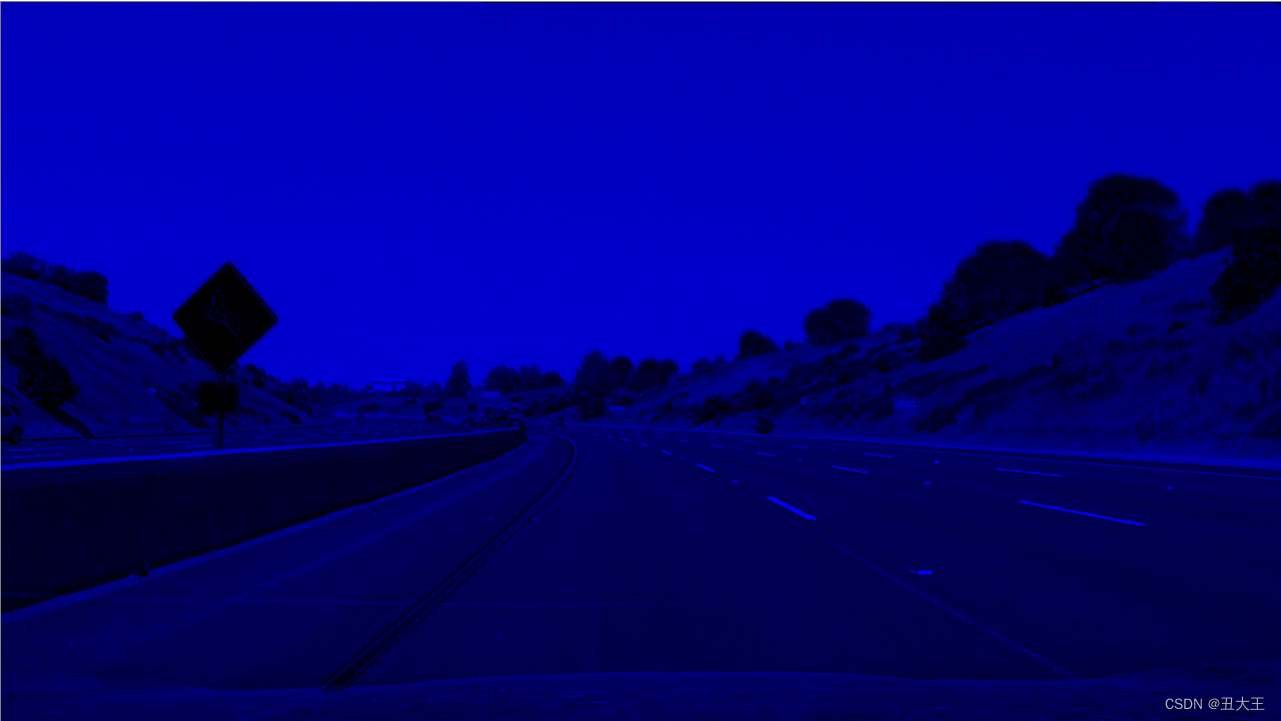
G通道
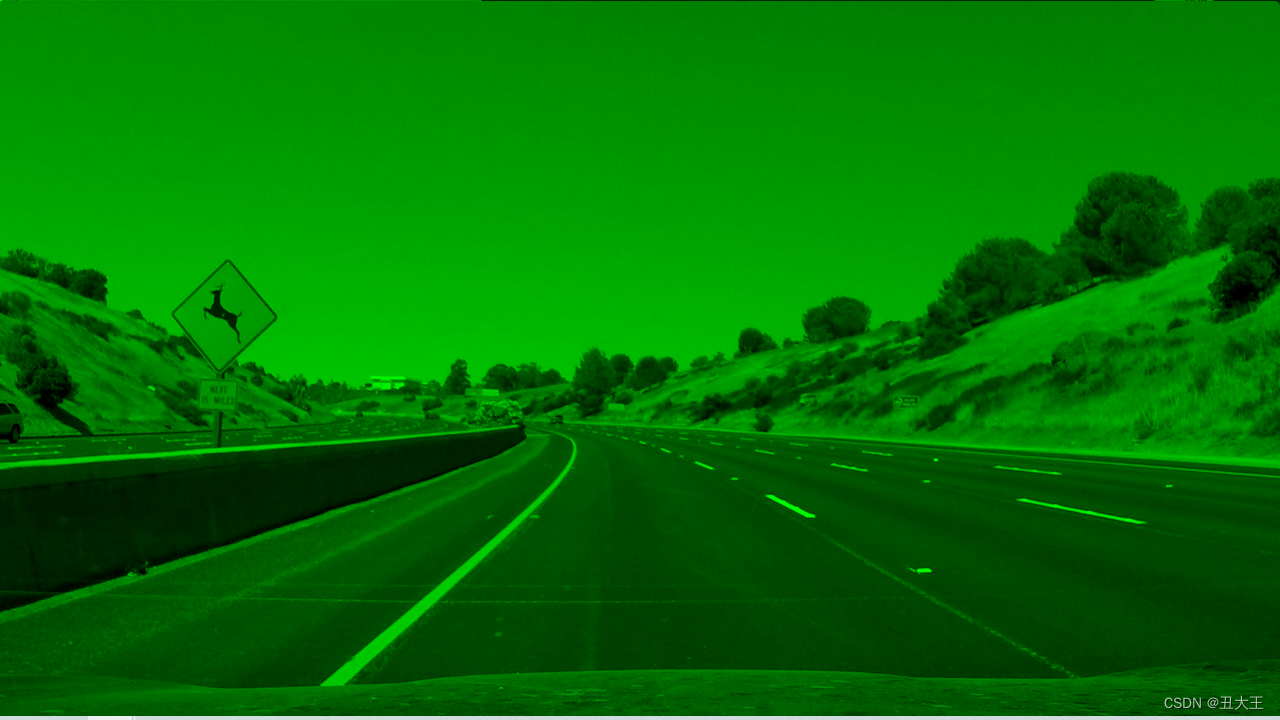
R通道
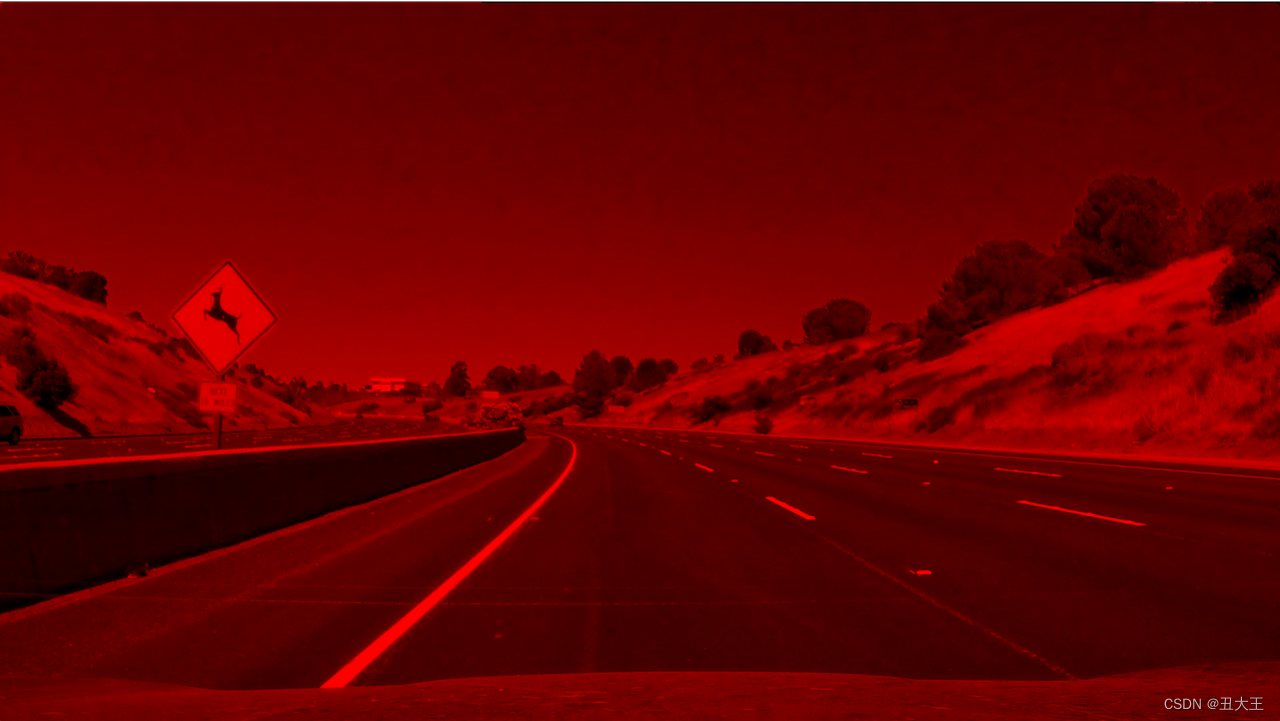
2.merge函数的使用
merge函数将三个分离的通道合并。
import numpy as np
import cv2 # 导入opencv模块image = cv2.imread("test.jpg") # 读取要处理的图片
B, G, R = cv2.split(image) # 分离出图片的B,R,G颜色通道
cv2.imshow("MERGE RED,GREEN AND BLUE CHANNELS", cv2.merge([B, G, R])) # 显示(B,G,R)图像
cv2.waitKey(0)显示图像与原图相同。